பொதுவான Android சிக்கல்களுக்கான சிறந்த Android தீர்வுகள் (09.15.25)
உங்கள் ஸ்மார்ட்போன் சிக்கல்களுக்கு Android தீர்வு தேவையா? ஸ்மார்ட்போன் சிக்கல்களில் எங்களுடைய பங்கை நாங்கள் அனைவரும் கொண்டிருக்கிறோம், அவை எரிச்சலூட்டும், குறிப்பாக உங்கள் பெரும்பாலான விஷயங்களுக்கு நீங்கள் இதைப் பயன்படுத்தினால். நல்ல செய்தி என்னவென்றால், ஒவ்வொரு ஸ்மார்ட்போன் சிக்கலுக்கும், ஒரு Android தீர்வு உள்ளது.
ஆண்ட்ராய்டு இயங்கும் சாதனங்கள் பொதுவாக மிகவும் பயனர் நட்பு மற்றும் எளிதில் செல்லக்கூடிய இடைமுகத்துடன் இருக்கும். மொபைல் இயக்க முறைமையாக, Android சிறந்த நம்பகத்தன்மை, நெகிழ்வுத்தன்மை மற்றும் நிலைத்தன்மையை வழங்குகிறது. எல்லா வயதினரினதும் மொபைல் பயனர்கள் விரும்பும் பலவிதமான அம்சங்களையும் இது வழங்குகிறது. இருப்பினும், பிரச்சினைகளை ஒருபோதும் தவிர்க்க முடியாது. சிக்கல் தவறான பயன்பாட்டால் ஏற்பட்டதா அல்லது தற்செயலாக நிகழ்ந்தாலும், இந்த சிக்கல்களைக் கையாள்வது எரிச்சலூட்டும் என்பதை மறுக்க முடியாது. இந்த கட்டுரையில், மிகவும் பொதுவான Android சிக்கல்களையும் அவற்றை எவ்வாறு சொந்தமாக சரிசெய்வது என்பதையும் நாங்கள் பட்டியலிடுகிறோம்.
1. பேட்டரி வடிகால்நீங்கள் எப்போதும் பயணத்தில் இருக்கிறீர்களா, மின்சாரம் குறைவாக உள்ளதா? உங்களுக்குத் தேவையானது நீண்ட பேட்டரி ஆயுள், பவர் பேங்க் மற்றும் சில பேட்டரி சேமிக்கும் தந்திரங்களைக் கொண்ட தொலைபேசி. பேட்டரி வடிகால் என்பது மிகவும் பொதுவான ஆண்ட்ராய்டு சிக்கல்களில் ஒன்றாகும், அதற்கு பல காரணங்கள் உள்ளன. குறைபாடுள்ள பேட்டரி, சாதனத்தின் வயது அல்லது சக்தி பசி பயன்பாடுகள் அல்லது அமைப்புகளால் இது ஏற்படலாம்.
உங்கள் பேட்டரி சிக்கலுக்கு எந்த Android தீர்வு சிறப்பாக செயல்படும் என்பதை நீங்கள் தீர்மானிக்கும் முன், பிரச்சினையின் வேர். முதல் படி சிக்கல்களின் வெளிப்படையான அறிகுறிகளுக்கு உங்கள் பேட்டரியை சரிபார்க்க வேண்டும். குறைபாடுள்ள பேட்டரியின் அறிகுறிகளில் ஒன்று, அது மிக வேகமாக வெப்பமடையும் போது. உங்களிடம் நீக்கக்கூடிய பேட்டரி இருந்தால், வீக்கம் அல்லது கசிவுகளைச் சரிபார்க்கவும்.
இருப்பினும், உங்கள் சாதனத்தில் உள்ளமைக்கப்பட்ட பேட்டரி இருந்தால், வன்பொருள் சிக்கல்களைக் கண்டறிவது சவாலானது. உங்கள் சாதனத்தை ஒரு தொழில்நுட்ப வல்லுநரால் சேவையாற்றுவதற்கு முன்பு நீங்கள் செய்யக்கூடியது மற்ற எல்லா காரணங்களையும் முதலில் நிராகரிக்க வேண்டும்.
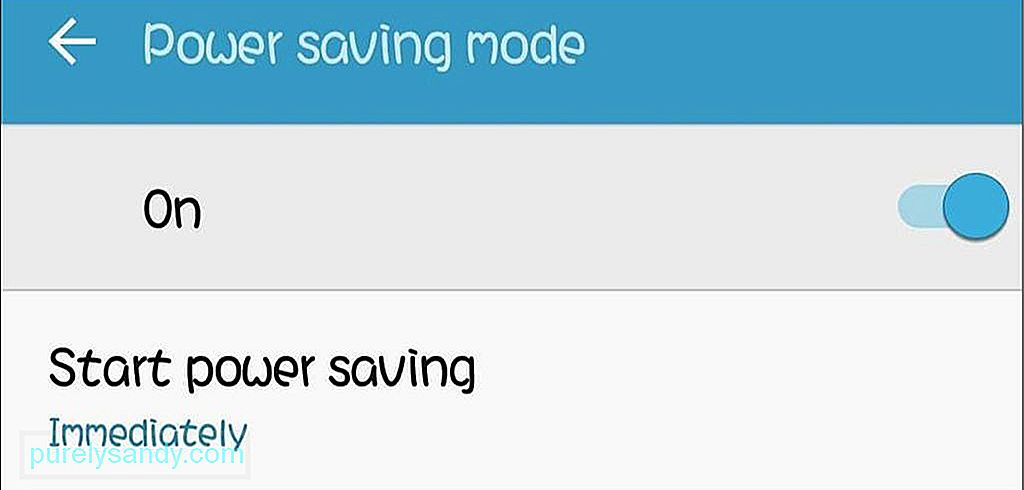
விரைவான பேட்டரி குறைவுக்கு மற்றொரு காரணம், நம்மில் பெரும்பாலோர் குற்றவாளிகள், சக்தி பசி பயன்பாடுகள் மற்றும் அமைப்புகள். உங்கள் திரை மிகவும் பிரகாசமாக இருக்கிறதா அல்லது உங்கள் இடைமுகம் அனிமேஷன் செய்யப்பட்டதா? இந்த கூடுதல் அனைத்தும் உங்கள் சாதனத்தின் சக்தியை அழிக்கின்றன, எனவே பேட்டரி வேகமாக வெளியேறுகிறது என்பதை நீங்கள் கவனிப்பீர்கள். பேட்டரி வடிகட்டலைத் தவிர்க்க, பேட்டரி சேமிப்பு பயன்முறையை இயக்கி, உங்கள் சாதனத்தின் பிரகாசத்தை குறைக்கவும். பேட்டரி சேவரை இயக்க, உங்கள் சாதனத்தின் அமைப்புகளுக்குச் செல்லவும் & gt; பேட்டரி & ஜிடி; சக்தி சேமிப்பு பயன்முறையில் அதை மாற்றவும்.
2. பயன்பாடுகளை முடக்குதல் மற்றும் மந்தமான சாதனம்உங்களுக்குத் தேவைப்படும்போது உங்கள் பயன்பாடுகள் உறைந்து போவதை விட வேறு எதுவும் வெறுப்பாக இல்லை. உங்கள் தொலைபேசி மெதுவாகத் தோன்றும்போது, முதலில் நீங்கள் சரிபார்க்க வேண்டியது உங்கள் சேமிப்பிட இடமாகும். பயன்பாடுகள் மற்றும் சாதனங்கள் பின்தங்கியதற்கு இது முதலிடத்தில் உள்ளது. உங்கள் சாதனத்தில் நீங்கள் நிறைய பயன்பாடுகளை நிறுவியிருக்கலாம், மேலும் நகர்த்துவதற்கு போதுமான இடம் இல்லை.
இதற்கு தீர்வு நேரடியானது. உங்கள் எல்லா பயன்பாடுகளிலும் சென்று நீங்கள் பயன்படுத்தாதவற்றை நிறுவல் நீக்கவும். பயன்படுத்தப்படாத பயன்பாடுகளை அழித்த பிறகு, உங்கள் சாதனத்தில் மீதமுள்ள எல்லா பயன்பாடுகளையும் சென்று ஒவ்வொரு பயன்பாட்டின் தற்காலிக சேமிப்பு தரவையும் அழிக்கவும்.
மற்றொரு தீர்வாக Android கிளீனர் கருவி போன்ற பயன்பாட்டை நிறுவ வேண்டும், இது உங்கள் சாதனத்தை எல்லா வகைகளுக்கும் ஸ்கேன் செய்கிறது குப்பை மற்றும் அவற்றை நீக்குகிறது. இது உங்கள் Android சாதனத்தின் செயல்திறனை அதிகரிக்க பின்தங்கிய பயன்பாடுகள் மற்றும் செயல்முறைகளையும் மூடுகிறது.
3. வைஃபை இணைக்கவில்லைநீங்கள் முன்பே இணைத்துள்ள வைஃபை நெட்வொர்க்குடன் இணைக்க முடியாத நேரங்கள் இருக்கலாம், மேலும் பல்வேறு காட்சிகள் இதற்கு காரணமாக இருக்கலாம். முதலில், நீங்கள் சரியான கடவுச்சொல்லை தட்டச்சு செய்தீர்களா என்பதை சரிபார்க்கவும். , மீண்டும் பிணையத்துடன் இணைக்க முயற்சிக்கவும். நீங்கள் முதலில் பிணையத்தை மறக்க முயற்சி செய்யலாம், பின்னர் சரியான கடவுச்சொல்லுடன் மீண்டும் இணைக்க முயற்சிக்கவும்.
இது வேலை செய்யவில்லை என்றால், உங்கள் சாதனத்தை மறுதொடக்கம் செய்யுங்கள் அல்லது அதை முடக்குவதற்கு முன்பு ஒன்று முதல் இரண்டு நிமிடங்கள் விமானப் பயன்முறையை இயக்கவும். நீங்கள் சிக்னலில் சிக்கல்களைக் கொண்டிருக்கலாம், எனவே உங்கள் சாதனத்தை மீட்டமைப்பது அல்லது விமானப் பயன்முறையை ஆன் மற்றும் ஆஃப் செய்வது சுத்தமான ஸ்லேட்டுடன் தொடங்க உங்களை அனுமதிக்கிறது.
4. Google உடன் ஒத்திசைக்க முடியாதுGoogle இயக்ககம் மற்றும் Google சேவைகளைப் பயன்படுத்துவதன் மூலம் உங்கள் Android சாதனத்தை காப்புப் பிரதி எடுக்க எளிதான வழிகளில் ஒன்று. எடுத்துக்காட்டாக, உங்கள் சாதனத்தை காப்புப் பிரதி எடுக்க Google ஐப் பயன்படுத்தினால், உங்கள் எல்லா தொடர்புகளும் படங்களும் தானாகவே Google இன் சேவையகத்தில் சேமிக்கப்படும்.
உங்கள் சாதனத்தை ஒத்திசைக்கும்போது சிக்கலை எதிர்கொண்டால், நீங்கள் மாறினீர்களா என்பதை சரிபார்க்க வேண்டும் உங்கள் Google கணக்கு கடவுச்சொல் சமீபத்தில். நீங்கள் செய்திருந்தால், உங்கள் கடவுச்சொல்லை உங்கள் சாதனத்தின் Google கணக்கில் புதுப்பிக்க வேண்டும்.
உங்கள் கடவுச்சொல் சரியானது மற்றும் நீங்கள் சமீபத்தில் எந்த மாற்றமும் செய்யவில்லை என்றால், உங்கள் சாதனத்தை மறுதொடக்கம் செய்ய முயற்சிக்கவும் அல்லது ஒன்று முதல் இரண்டு நிமிடங்கள் விமானப் பயன்முறைக்கு மாறவும் முயற்சிக்கவும், பின்னர் மீண்டும் ஒத்திசைக்க முயற்சிக்கவும். இந்த தீர்வு உங்கள் ஒத்திசைவு சிக்கலை இன்னும் தீர்க்கவில்லை எனில், உங்கள் சாதனத்திலிருந்து உங்கள் Google கணக்கை அகற்றி சில நிமிடங்களுக்குப் பிறகு மீண்டும் சேர்க்கவும்.
5. மறந்துபோன கடவுச்சொல் அல்லது திறத்தல் முறைநீங்கள் மறக்கக் கூடாத விஷயங்களில் ஒன்று உங்கள் கடவுச்சொல் அல்லது திறத்தல் முறை, ஏனெனில் இது இல்லாமல், உங்கள் தொலைபேசியுடன் நீங்கள் எதுவும் செய்ய முடியாது. பல ஆண்ட்ராய்டு பயனர்கள் மிகவும் சிக்கலான கடவுச்சொல் சேர்க்கை அல்லது வடிவத்தைக் கொண்டு வர முயற்சிக்கிறார்கள், அதை மறந்துவிட மட்டுமே. அதிர்ஷ்டவசமாக, பூட்டுத் திரையைத் தவிர்ப்பதற்கு பல வழிகள் உள்ளன.
நீங்கள் ஸ்மார்ட் பூட்டு இயக்கப்பட்டிருந்தால், நீங்கள் அமைத்துள்ள சூழ்நிலையில் இருக்கும்போது உங்கள் சாதனத்தை அணுகலாம். எடுத்துக்காட்டாக, நீங்கள் வீட்டில் இருக்கும்போது திறக்கப்படாமல் இருக்க உங்கள் சாதனத்தை அமைத்திருந்தால், உங்கள் சாதனத்தைத் திறக்க வீட்டிற்குச் செல்ல வேண்டும்.
உங்கள் சாதனம் ஆண்ட்ராய்டின் பழைய பதிப்பை இயக்குகிறது என்றால் (ஆண்ட்ராய்டு கிட்கேட் 4.4 அல்லது அதற்கு மேற்பட்டது), இதைத் தீர்க்க எளிதான வழி மறந்துவிட்ட முறை, நீங்கள் மறந்துவிட்ட பின் அல்லது மறந்துவிட்ட கடவுச்சொல் பொத்தானைத் தட்டுவதன் மூலம் தவறான கடவுச்சொல்லை உள்ளிடும்போது அல்லது முறை. பொத்தானைத் தட்டி, உங்கள் சாதனத்துடன் தொடர்புடைய Google கணக்கின் பயனர்பெயர் மற்றும் கடவுச்சொல்லை உள்ளிடவும். மற்ற அனைத்தும் தோல்வியுற்றால், உங்கள் சாதனத்தை அதன் தொழிற்சாலை அமைப்புகளுக்கு மீட்டமைக்கலாம். இருப்பினும், உங்களிடம் காப்புப்பிரதி இல்லையென்றால் உங்கள் தரவை இழப்பீர்கள், எனவே இதை கடைசி முயற்சியாக மட்டுமே பயன்படுத்தவும்.
6. விசைப்பலகை செயல்படவில்லைஇயல்புநிலை Android விசைப்பலகை சிக்கித் தவிக்கும் போது அல்லது முற்றிலும் செயல்படுவதை நிறுத்தும்போது பல நிகழ்வுகள் உள்ளன. உங்கள் நண்பர்களுக்கு ஒரு செய்தி அல்லது மின்னஞ்சலைத் தட்டச்சு செய்கிறீர்கள், திடீரென்று விசைகள் வேலை செய்வதை நிறுத்திவிட்டன. உங்கள் சாதனத்தை மறுதொடக்கம் செய்வதன் மூலம் இதைத் தீர்க்க எளிய வழி. சிக்கல் தொடர்ந்தால், உங்களிடம் போதுமான சேமிப்பு இடம் இருக்கிறதா என்று சோதிக்கவும்.
கூகிள் விசைப்பலகை போன்ற காப்பு விசைப்பலகையைப் பதிவிறக்குவது மற்றொரு தீர்வாக இருக்கும். இது கூகிள் பிளே ஸ்டோரில் மிகவும் பிரபலமான விசைப்பலகை பயன்பாடுகளில் ஒன்றாகும், மேலும் இதைப் பயன்படுத்துவது நேரடியானது. சிறந்த தட்டச்சு அனுபவத்திற்காக இதை உங்கள் இயல்புநிலை விசைப்பலகையாக அமைக்கலாம்.
7. சார்ஜ் செய்யும் போது சுவிட்ச்-ஆஃப் ஸ்கிரீன்உங்கள் சாதனம் சார்ஜ் செய்யும்போது, ஏற்றுவதை வேகமாக செய்ய திரை தானாகவே அணைக்கப்படும். இருப்பினும், உங்கள் திரையில் என்ன நடக்கிறது என்பதை நீங்கள் காண விரும்பினால் அல்லது உங்கள் பேட்டரி சதவீதத்தை கண்காணிக்கப் போகிறீர்கள் என்றால், உங்கள் தொலைபேசியை அமைக்கலாம், இதனால் சார்ஜ் செய்யும்போது திரை அணைக்கப்படாது. அமைப்புகளுக்குச் செல்லுங்கள் & gt; பயன்பாடுகள் & ஜிடி; அபிவிருத்தி மற்றும் ‘விழித்திருங்கள்’ விருப்பத்தைத் தேர்வுசெய்க. இப்போது, உங்கள் சாதனம் சார்ஜ் செய்தாலும் உங்கள் திரையில் என்ன நடக்கிறது என்பதை நீங்கள் காணலாம்.
8. PC உடன் இணைக்க முடியாதுஉங்கள் கோப்புகள் மற்றும் புகைப்படங்களை உங்கள் கணினியில் நேரடியாக நகலெடுப்பதன் மூலம் எளிதான வழிகளில் ஒன்று. இதைச் செய்ய, யூ.எஸ்.பி கேபிளைப் பயன்படுத்தி உங்கள் தொலைபேசியை இணைக்க வேண்டும். இருப்பினும், உங்கள் தொலைபேசியையோ சாதனத்தையோ உங்கள் சாதனத்தால் கண்டறிய முடியாவிட்டால் என்ன செய்வது? முதலில், உங்கள் யூ.எஸ்.பி போர்ட்கள் வேலை செய்கிறதா என்று சரிபார்க்கவும். உங்கள் Android சாதனத்தை அணுக உங்கள் கணினியை அனுமதிக்க வேண்டும். இதைச் செய்ய, உங்கள் தொலைபேசியை உங்கள் கணினியுடனும் சாதனத்துடனும் இணைக்கவும், “USB for…” அறிவிப்பைத் தட்டவும். பரிமாற்றக் கோப்புகளைத் தேர்வுசெய்க, உங்கள் கணினியில் கோப்பு பரிமாற்ற சாளரம் திறக்கும்.
உங்கள் கோப்புகளை ஏர்ராய்டு கம்பியில்லாமல் மாற்றுவது மற்றொரு விருப்பமாகும். கோப்புகளை கணினியிலிருந்து மொபைலுக்கு நகர்த்தவும், நேர்மாறாகவும் ஏர்டிராய்டு உங்களை அனுமதிக்கிறது. உங்களிடம் வரையறுக்கப்பட்ட யூ.எஸ்.பி ஸ்லாட்டுகள் இருந்தால் அல்லது யூ.எஸ்.பி கேபிள்களை இணைப்பதில் உள்ள சிக்கலை நீங்கள் சந்திக்க விரும்பவில்லை என்றால் அது மிகவும் உதவியாக இருக்கும்.
9. Google Play பிழைகள்எல்லா ஆண்ட்ராய்டு பயன்பாடுகளுக்கான மைய மையமாக கூகிள் பிளே ஸ்டோர் உள்ளது. கேம்களையும் உங்கள் சாதனத்திற்குத் தேவையான எல்லா பயன்பாடுகளையும் நீங்கள் பதிவிறக்குவது இதுதான். Google Play Store இலிருந்து பயன்பாட்டைப் பதிவிறக்கும் போது பிழை ஏற்பட்டால், முதலில் நீங்கள் சரிபார்க்க வேண்டியது உங்கள் சாதனத்தில் போதுமான சேமிப்பிடம் இருக்கிறதா என்பதுதான். உங்களிடம் போதுமான இடம் இல்லையென்றால் உங்கள் பதிவிறக்கம் தொடராது.
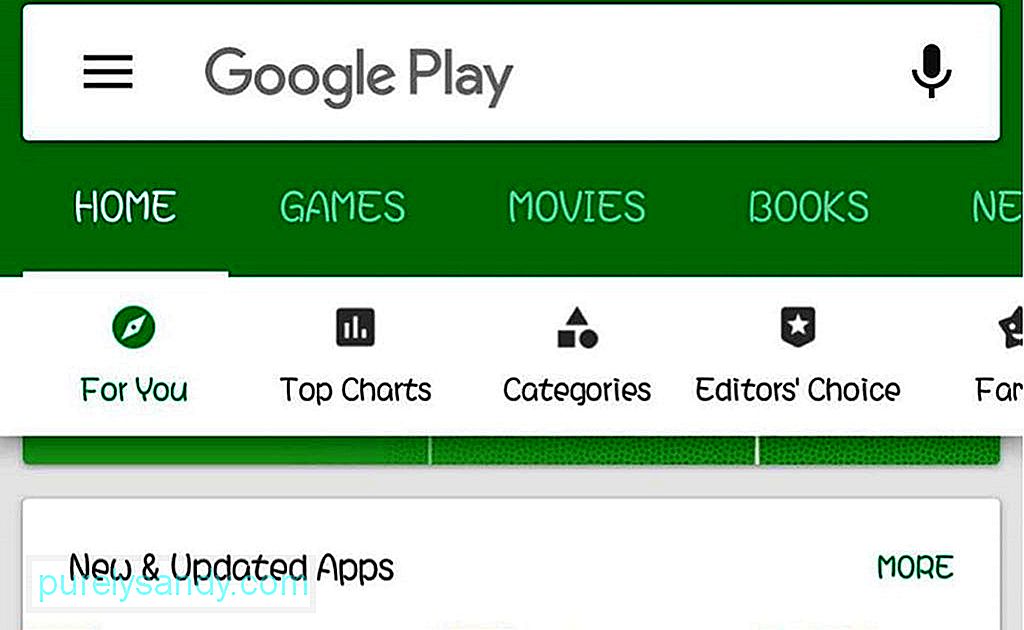
நீங்கள் சரிபார்க்க வேண்டிய மற்றொரு விஷயம் உங்கள் Google கணக்கு. சரியான மின்னஞ்சல் மற்றும் கடவுச்சொல்லை உள்ளிடுவதை உறுதிசெய்க. நிச்சயமாக, முதலில் உங்கள் Google கணக்கை அகற்றிவிட்டு மீண்டும் சேர்க்கவும். Google Play Store இன் தற்காலிக சேமிப்பு தரவையும் அழிக்கலாம். இது வேலை செய்யவில்லை என்றால், அமைப்புகளுக்குச் செல்லுங்கள் & gt; பயன்பாடுகள் & ஜிடி; Google Play Store, பின்னர் புதுப்பிப்புகளை நிறுவல் நீக்கு என்பதைத் தட்டவும்.
10. விளையாட்டுகள் செயல்படவில்லை 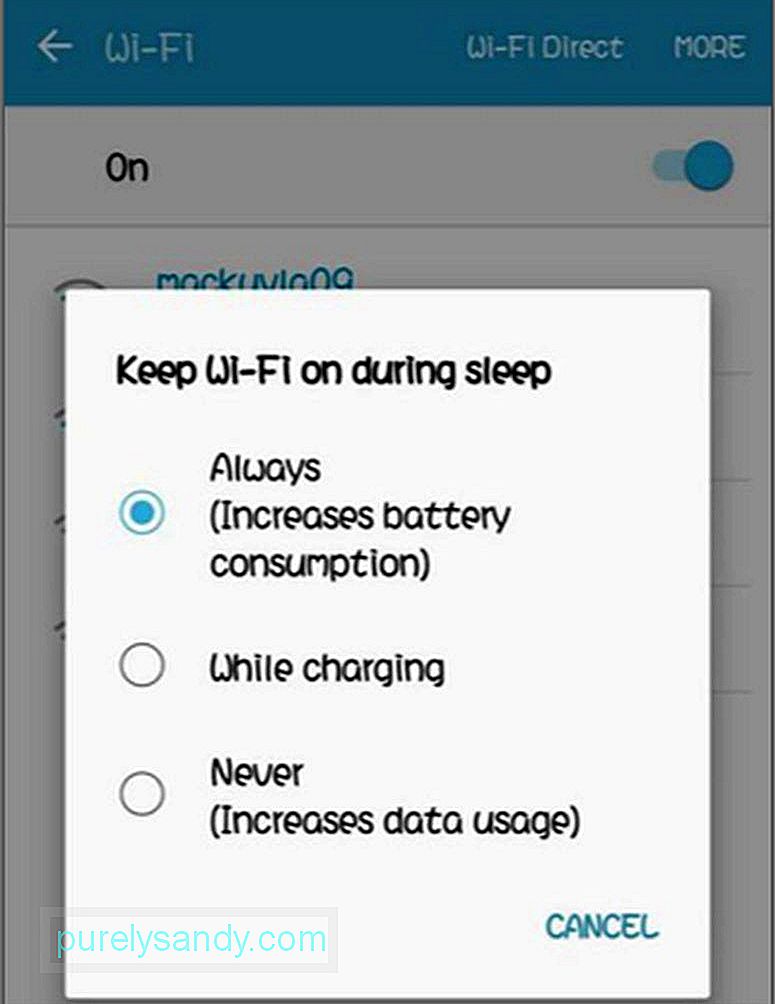
Android சாதனங்களில் சில கேம்கள் இயங்காததற்கு பல காரணங்கள் உள்ளன. எனவே நீங்கள் ஒரு விளையாட்டை பதிவிறக்கம் செய்து, அதைத் தொடங்கும்போது பிழை ஏற்பட்டால், உங்களிடம் போதுமான ரேம் இருக்கிறதா என்று முதலில் சரிபார்க்கவும். இதைச் செய்ய, அமைப்புகள் & gt; நினைவு. உங்கள் சாதனத்தின் மொத்த நினைவகம், நீங்கள் எவ்வளவு பயன்படுத்துகிறீர்கள், எவ்வளவு மீதமுள்ளது என்பதை அங்கு காண்பீர்கள். சில நினைவகத்தை விடுவிக்க உங்கள் இயங்கும் பயன்பாடுகளில் சிலவற்றை விட்டுவிட்டு, விளையாட்டை மீண்டும் தொடங்க முயற்சிக்கவும்.
உங்களிடம் போதுமான ரேம் இருந்தால் மற்றும் விளையாட்டு இன்னும் இயங்கவில்லை என்றால், விளையாட்டு உங்கள் Android OS பதிப்போடு பொருந்துமா என்பதைச் சரிபார்க்கவும். டெவலப்பரின் வலைத்தளத்திற்குச் செல்லுங்கள் அல்லது Google Play Store இல் உள்ள பயன்பாட்டின் பக்கத்திற்குச் சென்று, எந்த Android OS பதிப்புகள் விளையாட்டு இணக்கமானது என்பதைக் கண்டறியவும். உங்கள் Android OS காலாவதியானது என்றால், புதுப்பிப்புகளை நிறுவ முயற்சிக்கவும், அது செயல்படுகிறதா என்று பார்க்கவும்.
11. போதுமான இட பிழைநீங்கள் ஒரு பயன்பாட்டைப் பதிவிறக்கும் போது இந்த பிழை பொதுவாக நிகழ்கிறது, மேலும் உங்கள் சாதனத்தில் போதுமான இடம் இல்லை. உங்கள் சாதனத்தில் சில சேமிப்பிடத்தை விடுவிக்க பல வழிகள் உள்ளன, இதில் நீங்கள் பயன்படுத்தாத பயன்பாடுகளை நீக்குதல், உங்கள் புகைப்படங்களையும் வீடியோக்களையும் மேகக்கட்டத்தில் சேமித்தல் மற்றும் தற்காலிக சேமிப்பு மற்றும் பயன்பாட்டுத் தரவை நீக்குதல் ஆகியவை அடங்கும். உங்கள் மற்ற கோப்புகளைச் சேமிக்க மைக்ரோ எஸ்டி கார்டு போன்ற வெளிப்புற சேமிப்பக சாதனத்தைப் பயன்படுத்துவது மற்றொரு தீர்வு. உங்கள் மைக்ரோ எஸ்டி கார்டிலும் பயன்பாடுகளை நிறுவலாம்.
12. அடிக்கடி வைஃபை துண்டிக்கிறதுஉங்கள் வைஃபை இணைப்பு தொடர்ந்து விலகிவிட்டால், உங்கள் இணைய இணைப்பு சிக்கலாகத் தெரியவில்லை என்றால், உங்கள் தொலைபேசியைச் சரிபார்க்க வேண்டிய நேரம் இது. உங்கள் வயர்லெஸ் இணைப்பு அமைப்புகளை சரிபார்த்து மேம்பட்ட விருப்பங்களுக்குச் செல்லவும். அமைப்புகளுக்குச் செல்லுங்கள் & gt; இணைப்புகள் & ஜிடி; வைஃபை & ஜிடி; மேம்பட்ட & ஜிடி; தூக்கத்தின் போது வைஃபை இயக்கவும் & gt; எப்போதும். இந்த விருப்பம் இயக்கப்படவில்லை எனில், நீங்கள் Wi-Fi சிக்கல்களை சந்திப்பதற்கான காரணமாக இருக்கலாம்.
13. எஸ்டி கார்டு அங்கீகரிக்கப்படவில்லை உங்கள் மைக்ரோ எஸ்டி கார்டைச் செருகும்போது பிழை ஏற்பட்டால் அல்லது உங்கள் மைக்ரோ எஸ்டி கார்டைப் படிக்க முடியாது என்ற அறிவிப்பைக் கண்டால், இரண்டு காட்சிகள் மட்டுமே உள்ளன. முதலாவது, மைக்ரோ எஸ்.டி கார்டு ஸ்லாட்டில் இருந்து அகற்றப்பட்டது, அதனால்தான்
உங்கள் சாதனத்தால் அதைப் படிக்க முடியாது. உங்கள் மைக்ரோ எஸ்.டி.யை எடுத்து மீண்டும் செருக முயற்சிக்கவும்.
பிற காட்சிகள் உங்கள் மைக்ரோ எஸ்.டி கார்டு சிதைந்துவிட்டது, தவறான பயன்பாடுகள் காரணமாக அல்லது நீங்கள் அதை நீண்ட காலமாக பயன்படுத்துகிறீர்கள். உங்கள் கணினி அல்லது மடிக்கணினியைப் பயன்படுத்தி மைக்ரோ எஸ்.டி கார்டை வடிவமைக்க நீங்கள் என்ன செய்ய முடியும். இதன் தீங்கு என்னவென்றால், மைக்ரோ எஸ்.டி.யில் சேமிக்கப்பட்ட எல்லா தரவையும் நீங்கள் முன்பு காப்புப் பிரதி எடுக்க முடியாவிட்டால் இழக்க நேரிடும்.
14. அதிக தரவு நுகர்வு 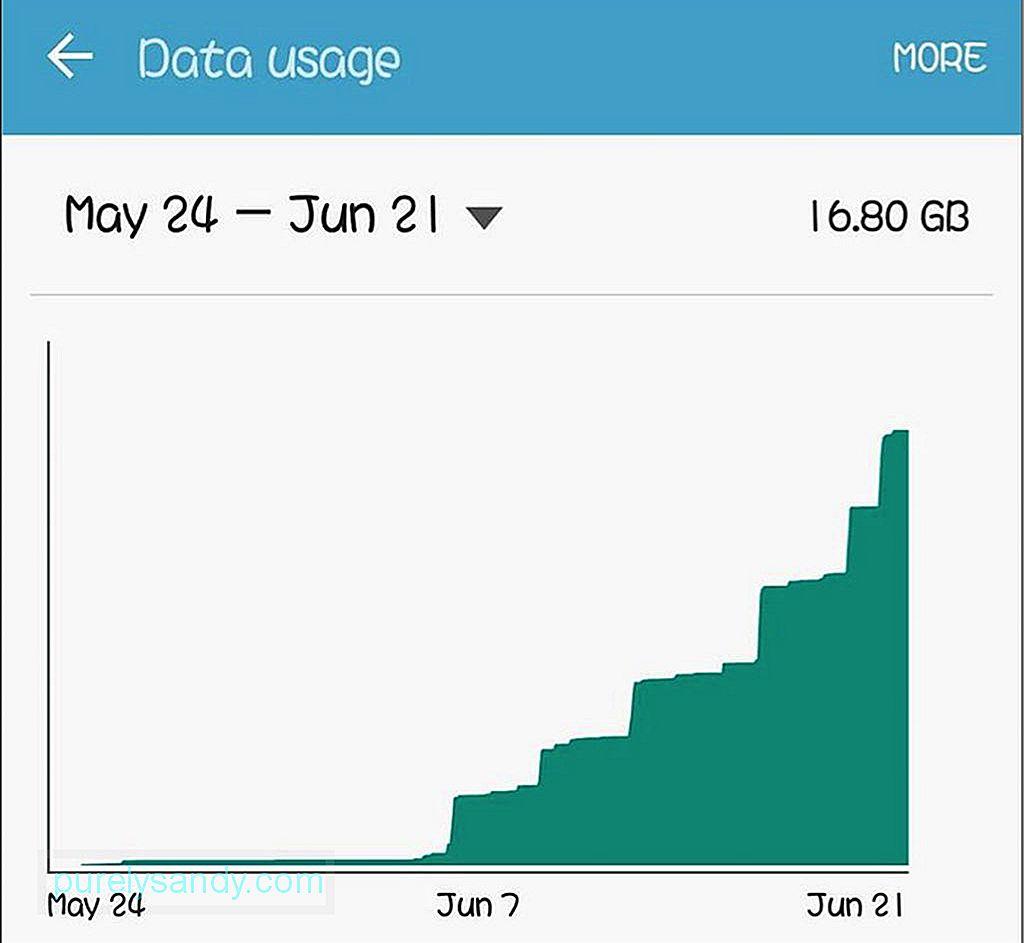
உங்கள் சாதனத்தில் இயங்கும் ஒவ்வொன்றின் காரணமாக நீங்கள் எவ்வளவு தரவைப் பயன்படுத்துகிறீர்கள் என்று மதிப்பிடுவது கடினம். அதிர்ஷ்டவசமாக, ஆண்ட்ராய்டில் ஒரு உள்ளமைக்கப்பட்ட தரவு கண்காணிப்பு அம்சம் உள்ளது, இது நீங்கள் எவ்வளவு தரவைப் பயன்படுத்துகிறீர்கள், எந்த பயன்பாடுகள் அதிக தரவைப் பயன்படுத்துகின்றன என்பதைக் காட்டுகிறது. நீங்கள் வரையறுக்கப்பட்ட தரவுத் திட்டத்தில் இருக்கும்போது இது மிகவும் உதவியாக இருக்கும். உங்கள் தரவு நுகர்வு எவ்வளவு என்பதை சரிபார்க்கவும், தரவு பயன்பாட்டு வரம்பை அமைக்கவும், அமைப்புகள் & ஜிடி; தரவு பயன்பாடு & gt; மொபைல் தரவு வரம்பை அமைக்கவும்.
15. பயன்பாடுகளை மைக்ரோ எஸ்.டி கார்டுக்கு நகர்த்த முடியாதுசேமிப்பிடத்தில் நீங்கள் சேமிக்கக்கூடிய வழிகளில் ஒன்று, உங்கள் சில பயன்பாடுகளை உங்கள் மைக்ரோ எஸ்டி கார்டுக்கு நகர்த்துவது. இருப்பினும், சில பயன்பாடுகள் உங்கள் தொலைபேசியில் ஏற்ற வடிவமைக்கப்பட்டுள்ளன. அமைப்புகளுக்குச் செல்லுங்கள் & gt; பயன்பாடுகள் மற்றும் நீங்கள் மைக்ரோ எஸ்.டி கார்டுக்கு செல்ல விரும்பும் பயன்பாட்டைத் தேர்ந்தெடுக்கவும். பயன்பாட்டின் ஐகானைத் தட்டி, SD கார்டுக்கு நகர்த்து என்பதைத் தேர்வுசெய்க. இந்த விருப்பத்தை நீங்கள் காணவில்லை எனில், நீங்கள் பயன்பாட்டை நகர்த்த முடியாது.
உங்கள் Android சிக்கல்களுக்கான சிறந்த பயன்பாட்டு மொபைல் தீர்வுகளை நீங்கள் தேடுகிறீர்கள் என்றால், இந்த பட்டியல் உங்கள் தேவைகளை உள்ளடக்கும் என்று நம்புகிறோம்.
YouTube வீடியோ: பொதுவான Android சிக்கல்களுக்கான சிறந்த Android தீர்வுகள்
09, 2025

